O que é a Google Play Store? Tudo o que você precisa saber em 2022
Publicados: 2022-05-27Embora o uso do Google Play não seja muito difícil, gostaríamos de tentar fornecer algumas questões fundamentais sobre as quais você precisa estar ciente. Isso inclui baixar o Google Play, instalá-lo em dispositivos, ativá-lo e muito mais.
Índice
- 1 O que é o Google Play?
- 2 O que são os serviços do Google Play
- 3 Baixe a Google Play Store
- 4 Instale a Play Store
- 5 Como atualizar a Google Play Store
- 6 Como atualizar o Google Play Services?
- 6.1 O método mais rápido
- 6.2 O método oficial
- 7 Como alterar seu país do Google Play (Android)
- 7.1 Relacionado
O que é o Google Play?
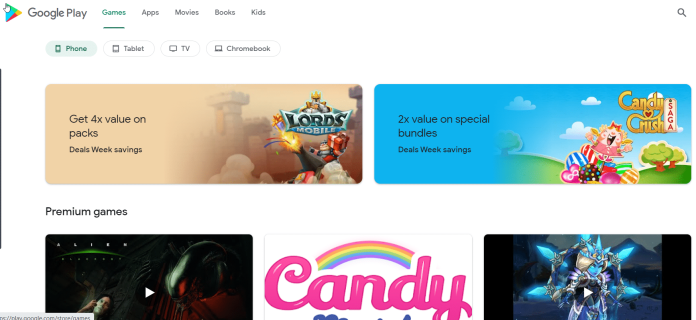
O Google Play é a loja oficial para mídia Android, que inclui jogos, aplicativos e e-books. É possível baixar o conteúdo diretamente no seu dispositivo Android por meio do aplicativo Play Store do Google Play ou enviar o conteúdo diretamente para um dispositivo por meio do site do Google Play.
A Google Play Store é o lar de milhares de jogos e aplicativos. Além disso, alguns aplicativos usam os recursos de hardware do seu dispositivo, por exemplo, sensores de movimento (para jogos que dependem de movimento) ou câmeras frontais (para videochamadas online).
O Google Play Pass é uma assinatura anual que concede acesso ilimitado a jogos na Google Play Store. Loja de aplicativos do Google.
O que são os serviços do Google Play
O Play Services é uma camada de software que fica entre o sistema operacional Android e os aplicativos que você usa. Ele funciona como uma ponte entre os dois para ajudar os desenvolvedores a criar aplicativos aprimorados, otimizados e mais eficientes sem muito esforço. Além disso, o Play Services permite que o Google traga novos recursos para o Android sem a necessidade de aguardar as atualizações do sistema operacional Android.
Baixar Google Play Store
Observe que o guia a seguir sobre como instalar a Google Play Store é para usuários da Google Play Store é para usuários que possuem um dispositivo Android que possui uma versão licenciada do aplicativo. No entanto, sabemos que às vezes é necessário instalar ou restaurar o aplicativo Play Store.
Obter a versão mais recente do Google Play ou uma versão anterior da Google Play Store? Experimente ' APK Mirror. '
Como a maioria dos aplicativos, a maioria das alterações em segundo plano visa fazer o sistema funcionar com mais eficiência. Não conseguimos descobrir nenhuma modificação significativa em relação à experiência do usuário ou quaisquer novos recursos incluídos na versão atual do aplicativo Google Play. Se você baixar a versão mais recente e encontrar algum problema, mas ainda estiver com problemas, consulte nosso guia para solucionar problemas com a Google Play Store.
Instale a Play Store
Localize o aplicativo Downloads/Arquivos em seu dispositivo e abra-o. Se você não tiver um gerenciador de arquivos, baixe a versão mais recente do Files do Google no site do APKMirror e instale-o. Deve haver quatro arquivos APK. Se não, volte para determinar qual estava faltando.
Inicie os aplicativos na sequência a seguir e, após a conclusão da instalação, pressione 'Concluído' para não abrir. Se você instalar aplicativos fora do pedido, a Play Store deixará de funcionar. Se você também tiver o cartão SD, certifique-se de removê-lo antes desses processos de instalação.
- com.google.gsf. Conecte-se
- com. o Google. Android. gsf
- com.google.android. gms
- com. Android. venda automática
Depois de instalar todos os quatro aplicativos, reinicie o dispositivo. Se um deles não instalou, você baixou a versão incorreta do APK. Volte e verifique se você tem a arquitetura de hardware correta da sua CPU e versão do Android.

Como atualizar a Google Play Store
- Para iniciar o processo de atualização, inicie o processo abrindo a Google Play Store no telefone Android.
- No canto superior direito da loja, clique na sua foto de perfil.
- No menu de perfil, escolha “Configurações”.
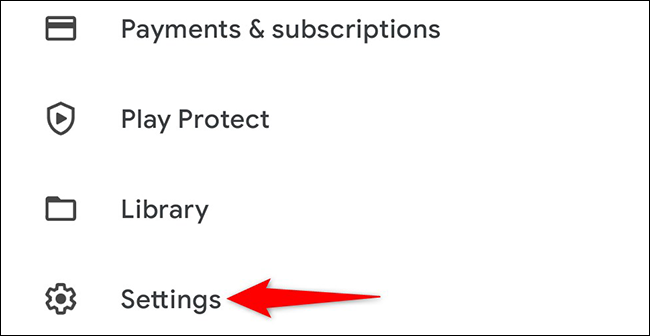
- Na página “Configurações”, toque em “Sobre” para expandir o menu.
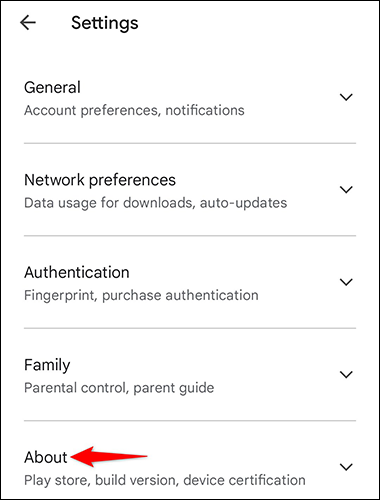
- No menu expandido “Sobre”, abaixo de “Versão da Play Store”, toque em “Atualizar Play Store”.
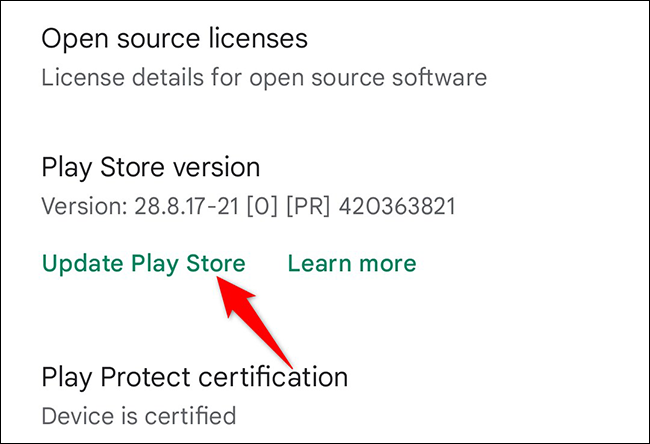
- Se você estiver usando uma versão desatualizada da Play Store, ela começará a ser atualizada. Se você estiver na versão mais recente, receberá uma mensagem de erro informando que a loja foi atualizada.
- Para enviar esta mensagem para fechá-la, clique em “Entendi”.
Como atualizar o Google Play Services?
Ele deve ser atualizado automaticamente em segundo plano. Ele é atualizado na Google Play Store. A Google Play Store é como qualquer aplicativo comum; portanto, ele será atualizado sempre que todos os outros aplicativos do Google Play forem atualizados. Se você quiser verificar manualmente, é assim que você pode verificar.
O método mais rápido
- No seu smartphone, toque neste link . Isso deve levá-lo diretamente à página do Play Services na Google Play Store.
- Clique no botão Atualizar Se precisar.
O método oficial
- Inicie o menu de configurações. Vá para a seção Aplicativos, toque em todos os aplicativos e role até localizar o Google Play Services . Clique.
- Role para baixo até ver os detalhes do aplicativo e toque nele.
- O telefone deve então abrir o Play Services na Google Play Store. Se o aplicativo exigir uma atualização, toque no botão de atualização. O Google Play atualizará o aplicativo e pronto.
- Se você não conseguir localizar o Play Services na lista, clique no botão de menu de três pontos e selecione a opção Mostrar aplicativos do sistema.
O procedimento acima pode diferir ligeiramente para diferentes dispositivos. Por exemplo, a Samsung não exige que você clique em todos os aplicativos antes de mostrar toda a lista de aplicativos.
Como alterar seu país do Google Play (Android)
- Primeiro, você deve primeiro iniciar o aplicativo Google Play Store em seu telefone ou tablet Android. Depois disso, toque no ícone do perfil no canto superior direito e selecione Configurações.
- Configurações da Google Play Store para celular
- Em seguida, clique em Geral->Conta e preferências do dispositivo no menu à esquerda.
- Preferências da conta da Google Play Store
- Escolha o país no qual você deseja criar uma conta na seção País e perfis. Esteja ciente de que o Google mostrará apenas os países relacionados ao seu endereço IP.
Obtenha serviços ilimitados de design gráfico e de vídeo no RemotePik, reserve sua avaliação gratuita
Para se manter atualizado com as últimas notícias de eCommerce e Amazon, assine nossa newsletter em www.cruxfinder.com
